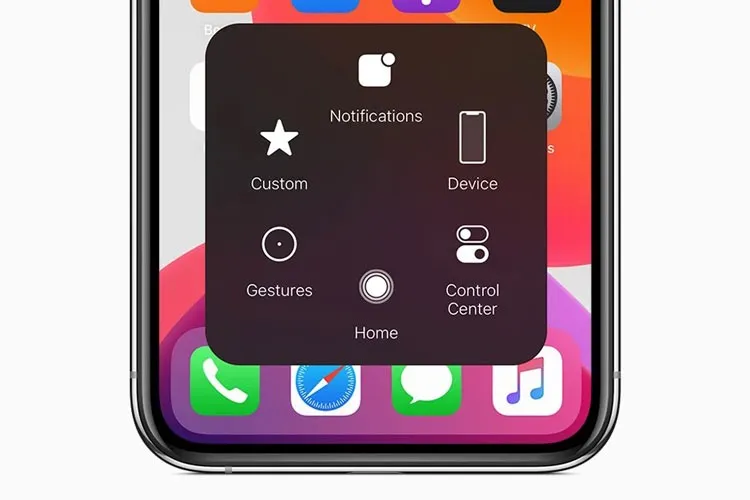Cách bật nút home ảo trên iPhone 11 rất đơn giản, sau khi tính năng này được kích hoạt thì bạn có thể thao tác nhanh các tính năng bổ trợ một cách nhanh chóng mà không cần phải truy cập vào cài đặt. Tham khảo ngay cách bật nút home ảo trên 11 ngay sau đây.
Cách bật nút home ảo sau đây được thực hiện trên phiên bản iOS 17.4.1 mới nhất và nó cũng tương tự với khoảng 3-4 phiên bản iOS trước. Vì vậy, bạn hoàn toàn có thể làm theo mà không lo bị sai thao tác.
Bạn đang đọc: Hướng dẫn cách bật nút home ảo trên iPhone 11 mới nhất và cực kì đơn giản
1. AssistiveTouch – nút Home ảo là gì?
AssistiveTouch là một tính năng được thiết kế cho các thiết bị iOS như iPhone và iPad để hỗ trợ người dùng có khả năng di chuyển hoặc khả năng thao tác hạn chế trên màn hình cảm ứng.
Khi được kích hoạt, AssistiveTouch tạo ra một biểu tượng dạng hình tròn có thể được di chuyển xung quanh màn hình. Khi bạn chạm vào biểu tượng này, một menu xuất hiện cung cấp các tùy chọn như truy cập nhanh vào các chức năng như Màn hình chính, Cài đặt, Điều hướng hoặc thậm chí là kích hoạt Siri. Tính năng này sẽ giúp người dùng dễ dàng thao tác với thiết bị mà không cần thực sự chạm vào các nút hoặc kính cảm ứng.
2. Cách bật nút home ảo trên iPhone 11, 11 Pro và 11 Pro Max
- Bước 1: Truy cập vào Cài đặt của máy
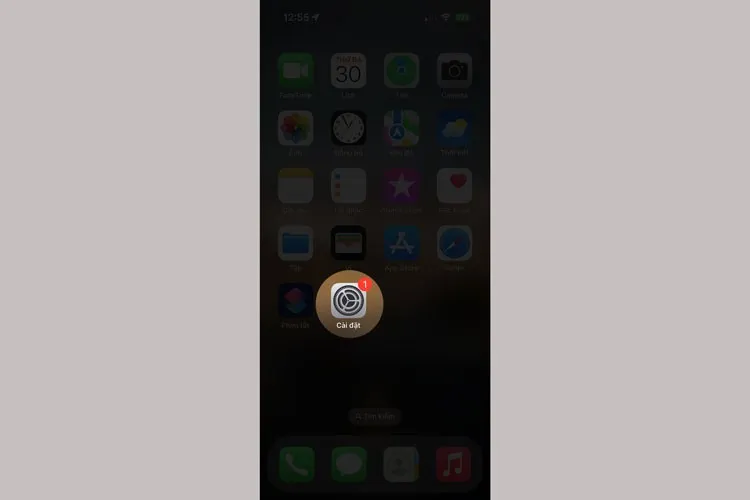
- Bước 2: Kéo xuống chọn vào mục Trợ năng và nhấn tiếp vào Cảm ứng.
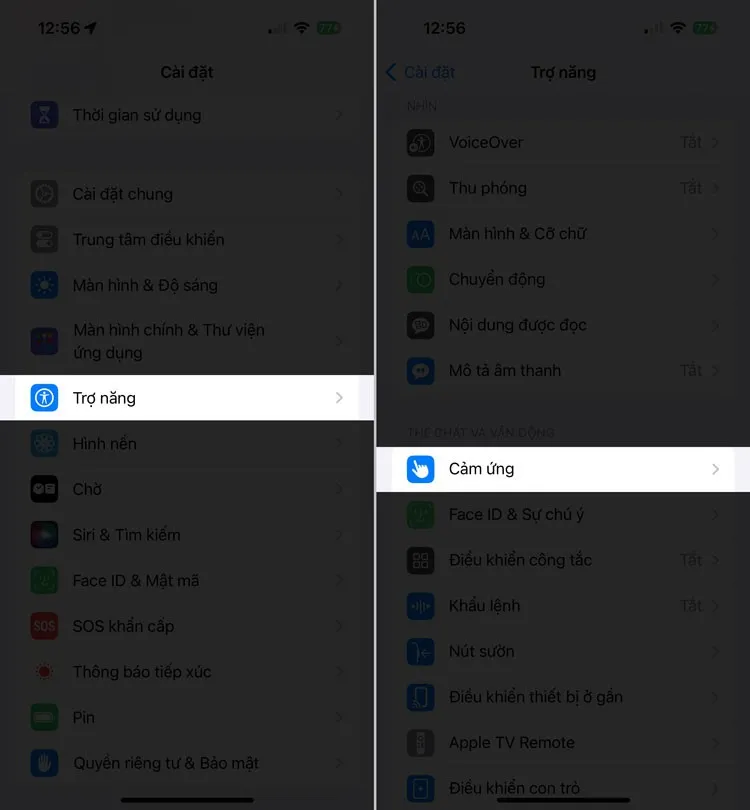
- Bước 3: Bấm vào dòng AssistiveTouch.
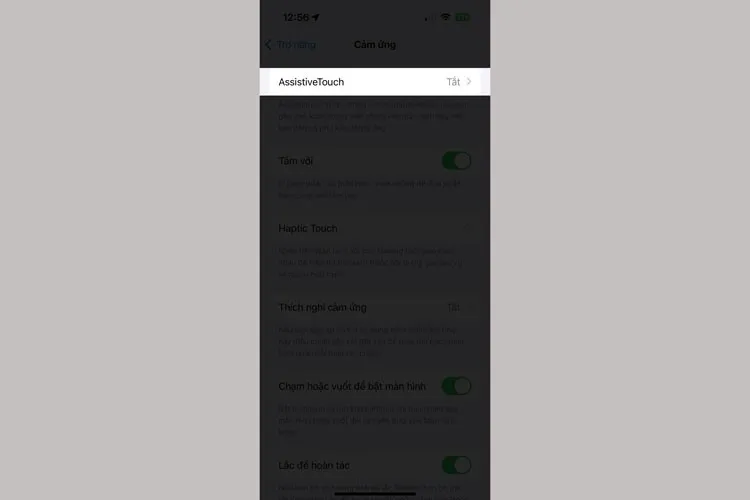
- Bước 4: Tại mục AssistiveTouch > gạt sang phải để kích hoạt tính năng nút Home ảo.
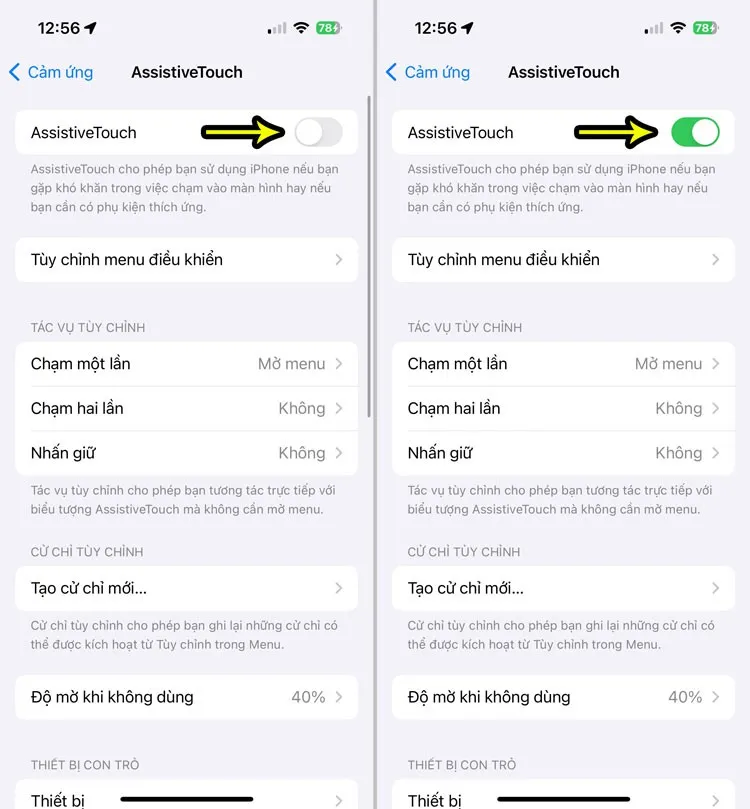
3. Cách tùy biến nút Home ảo trên iPhone 11 series
3.1. Tùy biến menu điều khiển
Khi tuỳ biến, bạn có thể lựa chọn vị trí cho các nút trợ năng để thuận tiện cho việc thao tác thay vì menu mặc định. Do đó, bạn có thể làm theo hướng dẫn sau:
- Bước 1: Đi tới Cài đặt > chọn Trợ năng > nhấn vào dòng Cảm ứng > Bấm chọn AssistiveTouch.
- Bước 2: Tại đây, bạn hãy nhấn vào Tùy chỉnh menu điều khiển
Tìm hiểu thêm: Mẹo ngăn chặn dữ liệu tự động bị gửi lên Microsoft trên Windows 10
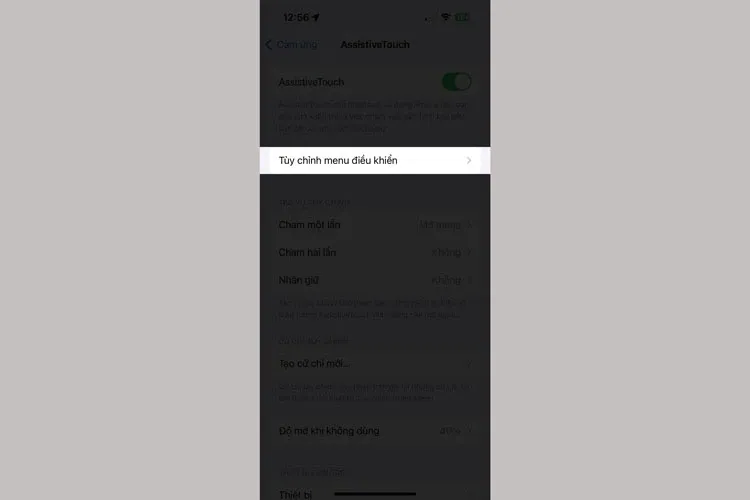
- Bước 3: Nhấn dấu + để thêm hoặc dấu – để bỏ một thao tác. Nếu muốn khôi phục, bạn nhấn vào Đặt lại… để menu trở lại như mặc định ban đầu.
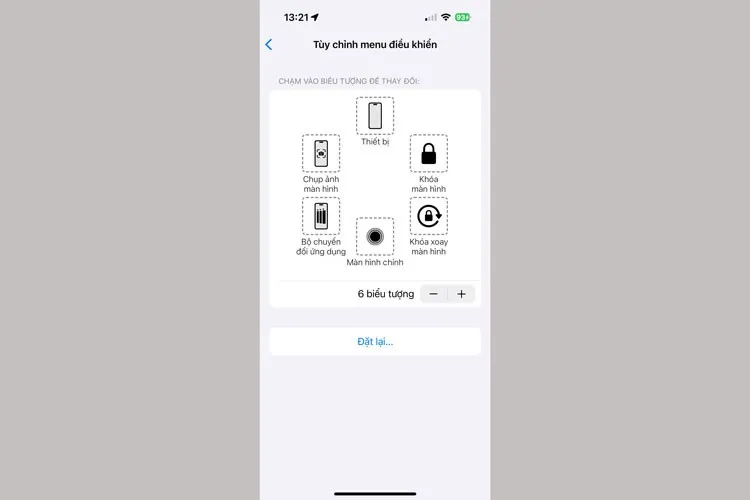
3.2. Thay đổi tác vụ tuỳ chỉnh
Thao tác cũng giống như trên, bạn hãy vào phần AssistiveTouch.
Để thay đổi tác vụ tuỳ chỉnh, bạn hãy nhấn vào mục Tác vụ tuỳ chỉnh ở tại mục AssistiveTouch để thiết lập. Tại đây bạn có thể chọn Chạm một lần, Chạm hai lần hoặc Nhấn giữ nút Home ảo để làm tác vụ gì đó.
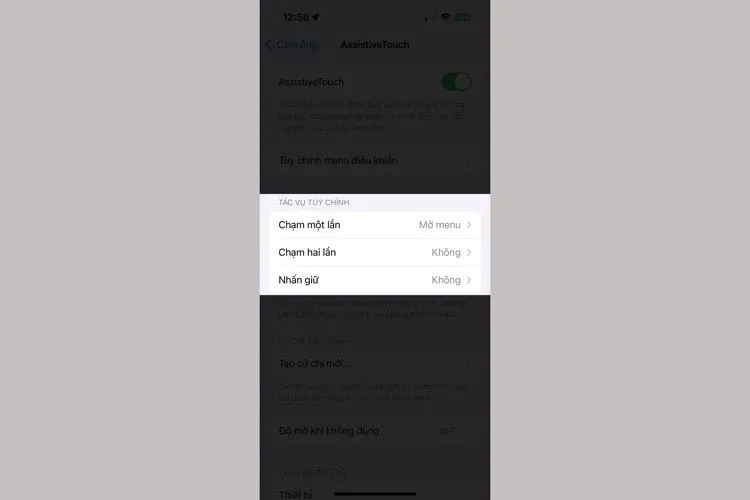
Ví dụ như tại đây, thiết bị đang thiết lập duy nhất Chạm một lần để Mở menu.
3.3. Thay đổi độ mờ nút Home ảo
Thiết lập này sẽ cho phép bạn thiết lập độ mờ – đậm của nút Home ảo khi xuất hiện trên màn hình chính. Nếu bạn đang cài đặt máy cho người lớn tuổi thì có thể để nút Home ảo đậm hơn một chút để dễ nhìn, tuỳ theo nhu cầu sử dụng.
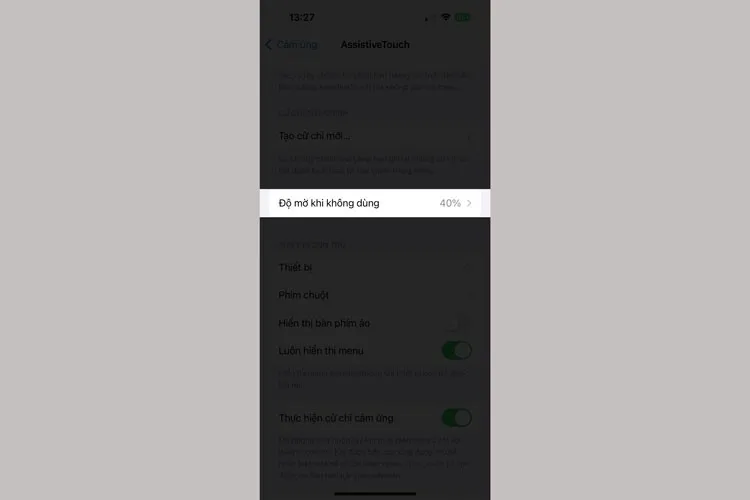
>>>>>Xem thêm: Mẹo nhỏ cấm trẻ em cài đặt hoặc xóa ứng dụng trên iPhone, iPad
4. Một số câu hỏi khác
- Tại sao nút Home ảo không hiển thị mặc dù tôi đã làm theo đúng hướng dẫn?
Trong trường hợp đã làm đúng thao tác mà nút Home ảo không hiển thị, bạn hãy thử kiểm tra xem nút Home ảo có đang bị mờ quá không. Lúc này, bạn hãy theo bước 2.3 ở phía trên. Nếu độ mờ nút Home ảo vẫn đủ nhìn, bạn hãy thử khởi động lại máy và kiểm tra lại.
- Nút Home khi bật có ảnh hưởng đến hiệu năng máy không?
Không. Việc bật nút Home ảo không làm ảnh hưởng đến hiệu năng máy và còn giúp cho trải nghiệm của người dùng được thuận tiện hơn.
- Làm cách nào để ẩn nút Home ảo khi chơi game trên iPhone, iPad?
Apple hiện chưa hỗ trợ tự động ẩn nút Home ảo khi chơi game hay xem phim trên iPhone, iPad. Cách duy nhất để bạn có thể ẩn nút Home ảo khi sử dụng tác vụ khác đó là tắt tạm thời đi, giảm độ mờ xuống mức thấp hoặc đơn giản hơn là kéo nó về một góc nào đó để không bị chạm nhầm vào khi sử dụng thiết bị.
- Nếu nút Home ảo bị đơ, giật không sử dụng được thì phải làm gì?
Với trường hợp này, bạn có thể thử tắt nút Home ảo đi hoặc khởi động lại thiết bị.
5. Tổng kết
Trên đây là hướng dẫn cách bật nút Home ảo trên iPhone 11 series cũng như các tính năng bổ sung và giải đáp các thắc mắc thường gặp của người dùng. Hy vọng bài viết trên đây sẽ hữu ích với bạn.
Nếu đang có nhu cầu tìm mua một mẫu iPhone chính hãng, giá tốt, hãy nhấn ngay vào đường link phía bên dưới để tham khảo và chọn mua ngay tại Blogkienthuc.edu.vn bạn nhé.
Điện thoại iPhone
Xem thêm:
- Tại sao dây sạc iPhone không vào điện? 8 Cách khắc phục nhanh chóng và hiệu quả nhất
- 7 Cách khắc phục iPhone không đổ chuông hiệu quả, giúp bạn không bỏ lỡ bất kỳ cuộc gọi nào